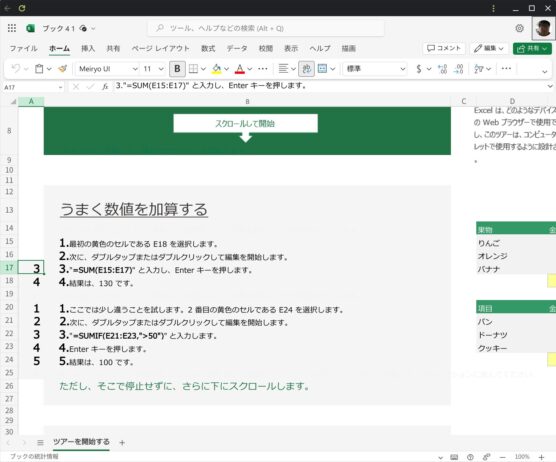どうもChromebookマニアのタケイ(@pcefancom)です。
店頭でChromebookを買ったら、店員さんから購入者向けの注意を受けました。
WindowsやMacで使えるアプリはインストール出来ませんが、勘違いでの返品はNGだよというものです。
5年前はそんなお知らせはなかったのでびっくりしました。
五年ぶりな店頭でChromebookを買ったわけですが、注意書きを渡されて口頭でも注意をうけました。
ChromebookはWindowsとMacとちがってアプリ入りませんよと。
Windows専用アプリが入らないからと返品しに来る人多いんですって。
五年前はそんなことなかったのに、ユーザがそれだけ増えたんですね。 pic.twitter.com/CgiBn7guh9— タケイマコト (@pcefancom) February 14, 2024
アプリが使えない=製品の不具合ということで返品を訴えるひとが多いのだそうです。
これはどちらにとっても不幸、注意を促すのはいい活動と思ったので、ブログでも「初めてChromebookを買う人が注意しておきたいこと」を紹介します。
Chromebookをこれから買うときに注意したいこと
まずは主なChromebookとWindowsとMacの違うところ一覧から。
主な違い配下の通りです。
※違いは2024年時点のものです。
| Chromebook | Windows・Mac | |
|---|---|---|
| OS | Chrome OS | Windows・Mac |
| 作業スペース | Chromeブラウザ、Androidアプリ | デスクトップ |
| データの保存先 | Googleドライブ | ローカルストレージ |
| Playストアアプリ(Android) | インストール可 | 不可 |
| 周辺機器のドライバー | 不可 | インストール可 |
| 外部IME(ATOKなど) | 不可 | インストール可 |
| Windows・Mac用アプリ ※OfficeやAdobeなど |
不可 | インストール可 |
| USB(マウス、WEBカメラ) | 利用可能 | 利用可能 |
| Bluetooth | 利用可能 | 利用可能 |
注意すること(1)OSが違う
まず、根本的にOSが違うことは理解しておきましょう。
Chromebookは「Chrome OS」というGoogleが作ったOSを搭載しています。
なので、起動の仕方もキーボードのレイアウトも作業を行うための標準アプリも異なります。
スマホで言えば、AndroidとiPhoneぐらいに操作感が違います。
唯一同じなのが「Chromeブラウザ」。
これはWindowsやMacと同じ機能を搭載したものが載っています。
拡張機能を使えますし、タブをたくさん開いたりウィンドウも分割できます。
AndroidやiPadOSが搭載しているタブレットのChromeブラウザはモバイル版ですが、Chromebookのはパソコン版です。
ブラウザは一緒だけど、ほかは大体違うことに注意しましょう。
注意すること(2)作業スペースが違う
作業スペースも違います。
Chromebookには「デスクトップ」という概念がありません。
画面をみると一見「デスクトップ」ですが、ショートカットは置けませんしファイルも配置できません。
作業も基本的にはブラウザ、Androidアプリ上で行います。
メモをするにも付箋を貼るにも、ブラウザかアプリを立ち上げて作業を行います。
WindowsやMacのようにデスクトップが無い点には注意しましょう。
注意すること(3)Windows・Macアプリはインストールできない
一番のトラブルがここです。
Office(ワード、エクセル、パワポ)をはじめとして、AdobeのPhotoshopやLighroom、WindowsやMacにインストールして使うアプリは基本的には利用できません。
使えたとしてもWEB版かAndroid版のみ。
ChromebookはブラウザかAndroid、Linuxしか使えないので、ぞくにいう「exeファイル」「pkgファイル」は使えないので注意してください。
よく「iTunes 使えますか?」「Office使えますか?」と本当に聞かれますが、いつも「使えません!」と答えています。
Officeをどうしても使いたい場合は、Microsoft365 Peronalに加入してブラウザ版のOfficeを使う形になります。
ブラウザ版なら、Chromebookでも十分つかえます。
注意すること(4)周辺機器のドライバーもインストールできない
周辺機器のドライバーもインストールできないので注意してください。
たまにUSBで繋いで使うにはドライバーのインストールが必要な機材もあります。
よくあるのが暗号化機能付きのハードディスクなどですね。
Webカメラもで、ソフトで露出を変えたりするのにインストールが必要な場合があります。
アプリと一緒でインストールできないので、周辺機器のカスタマイズ機能は使えません。
※代表的なのがElgatoのようなショートカット製品、やウェブカメラ。
特に映像系の機材に多いので気をつけるようにしましょう。
注意すること(5)外部IMEもインストールできない
Chromebookを使っての不満点に上がるのが、ATOKなどの外部IMEが使えないことです。
Google日本語入力しか使えず、アプリやドライバーと同じようにインストールできないので、使うことが出来ません。
人によっては「Google日本語入力はいや」という方もいらっしゃいます。
そういった方がChromebookを選ぶと悲劇でしかありません。
日本語の変換にこだわりがなければ大丈夫ですが、そうでなかったら入力関係は覚悟が必要です。
USBやBluetoothは同じく利用可能
なお、USBやBluetoothを使った周辺機器は同じように使えます。
キーボードやWEBカメラ、ワイヤレスイヤホンなどもWindowsやMacと同じように使えます。
例えばUSBのマイクやキーボード、ハードディスクは認識しますし、ワイヤレスイヤホンも接続できるので安心してください。
ChromebookとWindows・Macの違いをしっかり知って製品選びを!
Chromebookをこれから買うときに注意したいこと、WindowsとMacとはここが違う!でした。
紹介した注意点を知らずに買ってしまっても、お店は返品に応じてくれません。
※仕様なのだから当然ですね。
外見こそ似ていますが、中身は違うので、購入するときはしっかりと吟味して決めてください!
Chromebookの選び方は以下で紹介しているので、よかったら読んでください。
-

-
【2023年版】Chromebookのおすすめ5選と失敗しない選び方 所有台数15台のマニアが解説
どうもChromebookマニアのタケイ(@pcefancom)です。 初めてのパソコンを買うときに悩むのが「選び方」です。 どんなスペックにすればいいのかよくわかりませんよね。 セールだからと値段だ ...
続きを見る